Napraw wentylatory GPU, które się nie obracają

Jeśli wentylatory GPU nie obracają się i nie ma obrazu podczas uruchamiania, obciążenia lub gdy komputer jest bezczynny, ten post pomoże Ci rozwiązać problem.
Wentylatory GPU są przeznaczone do chłodzenia procesora graficznego (GPU) komputera. Jak wiemy, GPU jest ważnym komponentem odpowiedzialnym za renderowanie i wyświetlanie grafiki. Podczas pracy generuje dużo ciepła. Wentylatory GPU służą do rozpraszania ciepła przez dmuchanie chłodnego powietrza. Zwykle znajdują się nad lub wokół GPU. Zapewniają lepszą wydajność GPU, zapobiegając przegrzaniu.
Napraw wentylatory GPU, które się nie obracają
Jeśli wentylatory GPU w twoim procesorze obracają się, możesz użyć następujących metod, aby to naprawić i schłodzić GPU.
- Sprawdź połączenia i kable
- Sprawdź stan fizyczny wentylatorów GPU
- Wyczyść wentylatory GPU w procesorze
- Dostosuj krzywe wentylatorów GPU
- Zaktualizuj sterowniki GPU
- Wymień wentylatory GPU.
Przejdźmy do szczegółów każdej metody i rozwiążmy problem.
1] Sprawdź połączenia i kable
Sprawdź, czy połączenia i kable wentylatorów GPU są nienaruszone. Nie powinny być luźne ani zakłócone niechlujnymi kablami. Musisz je zobaczyć i fizycznie zweryfikować ich status. Jeśli wentylatory GPU nie obracają się z powodu problemów z kablami i połączeniami, można to naprawić, rozwiązując luźne połączenia lub wymieniając wadliwe kable na nowe.
2] Sprawdź stan fizyczny wentylatorów GPU
Jeśli są kable, które utrudniają obracanie się wentylatorów GPU lub nie są prawidłowo podłączone, mogą nie działać. Musisz sprawdzić, czy wszystkie śruby są prawidłowo zamocowane w procesorze i czy stan fizyczny wentylatorów GPU pozwala na wygodne obracanie się bez żadnych problemów. Jeśli zauważysz jakieś problemy, napraw je, wykonując niezbędne czynności.
3] Wyczyść wentylatory GPU w procesorze
4] Dostosuj krzywe wentylatora GPU
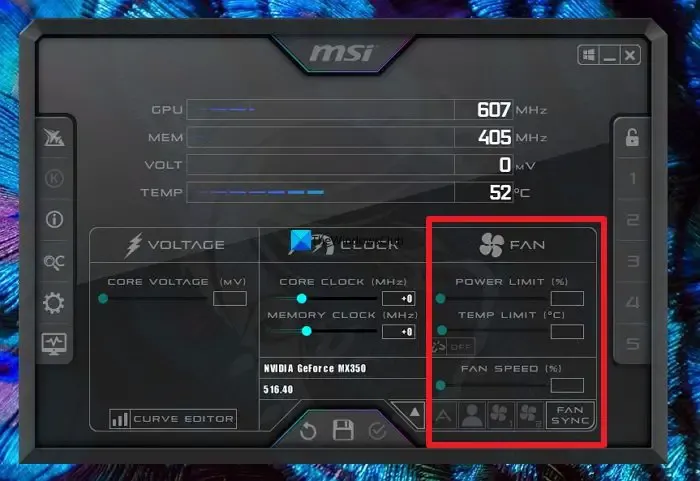
Domyślnie wentylatory GPU są ustawione tak, aby uruchamiały się, gdy GPU osiąga określoną temperaturę. Jeśli temperatura nie zostanie osiągnięta, nie będą się obracać, aby schłodzić procesor graficzny. Możesz użyć oprogramowania, takiego jak MSI Afterburner, aby uruchomić wentylatory, zmieniając prędkość wentylatora. Zainstaluj oprogramowanie MSI Afterburner na swoim komputerze. Następnie uruchom go i kliknij przycisk A na dole zakładki WENTYLATOR. Umożliwi to dostosowanie prędkości wentylatora poprzez przesuwanie suwaka. Po dostosowaniu prędkości do żądanego poziomu kliknij ikonę Zapisz, aby zapisać zmiany.
Jeśli masz kartę AMD, możesz ją dostosować za pomocą oprogramowania AMD Radeon. Otwórz go i przejdź do Performance > Tuning > Custom. Następnie włącz w nim Fan Tuning i Advanced Control. Dostosuj wartości, aby wentylatory działały.
5] Zaktualizuj sterowniki GPU
Sprawdź, czy w aktualizacjach systemu Windows są dostępne jakieś oczekujące aktualizacje i opcjonalne aktualizacje, aby zaktualizować sterowniki GPU . Jeśli takie istnieją, zainstaluj je, ponieważ mogą naprawić błędy, które powodowały, że wentylatory GPU nie działały.
6] Wymień wentylatory GPU
Jeśli żadna z powyższych metod nie zadziałała, przyczyną problemu mogły być wadliwe wentylatory GPU. Musisz wymienić je na nowe lub skontaktować się ze sprzedawcą, aby sprawdzić, czy może rozwiązać problem, wymieniając je lub naprawiając.
Oto różne sposoby rozwiązywania problemów, gdy wentylatory GPU nie działają.
Jak sprawić, by mój wentylator karty graficznej znów się obracał?
Wentylatory GPU automatycznie zaczynają się obracać, gdy GPU osiągnie określoną temperaturę. Jeśli z jakiegoś powodu się nie obracają, musisz fizycznie sprawdzić, czy wszystko jest z nimi w porządku i sprawdzić aktualizacje GPU, a także dostosować prędkość wentylatorów w narzędziach, takich jak MSI Afterburner.
Czy wentylatory GPU mają się kręcić?
Tak, wentylatory GPU powinny się obracać, aby schłodzić nagrzewanie się GPU. Jest to podstawowa funkcja wentylatorów GPU. Muszą się obracać, gdy procesor graficzny jest przetaktowywany i nagrzewa się z ogromnymi zadaniami wykonywanymi na komputerze. Jeśli się nie obracają, musisz je naprawić i sprawić, by się obracały.
Dodaj komentarz